Les experts en sécurité Le mois dernier a détecté une nouvelle menace Flocker Ransomware qui attaque les Smart TV. Maintenant , non seulement votre ordinateur et smartphones , mais Android TV a été trouvé pour être sous les attaques de ransomware. Cela rend votre Smart TV infecté inutilisable jusqu'à ce que la demande de rançon n'a pas été remplie. Il a été détecté par les chercheurs de logiciels malveillants comme ANDROIDOS_FLOCKER.A et a été donné le nom court comme Flocker Ransomware.
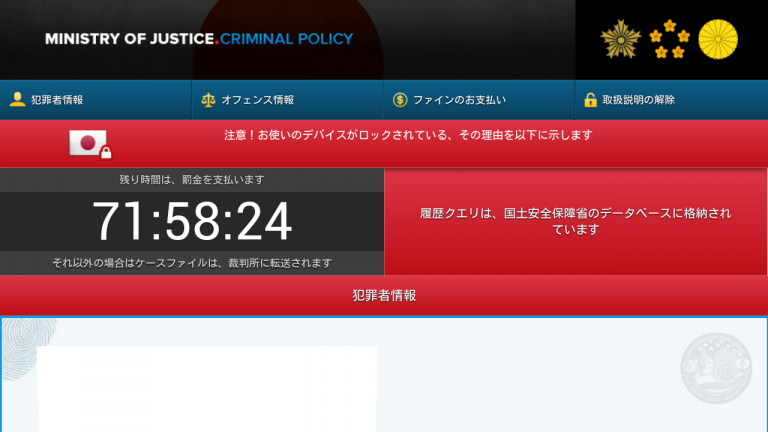
Comment Flocker Ransomware Intrusion et quels sont-t-elle ses séquelles?
Bien des experts de sécurité n'a pas trouvé sur la façon dont les Smart TV est attaqué par cette ransomware menace dangereuse. Mais il a été présumé que les attaques Flocker Ransomware a été déclenchée par des liens malveillants par le biais de SMS. Une fois cette infecte Smart TV, il verrouille l'écran avec une note de rançon de police Cyber États-Unis et une autre institution de la cyber-sécurité dans leur langue régionale. Elle exige une rançon d'environ 200 $ US dans les cartes-cadeaux pour déverrouiller votre appareil.
Méfiez – vous de ces types de réclamations fausses et douteuses de Flocker Ransomware car il n'y a aucune garantie que cela va faire ce qu'il dit. En outre, il a été observé que, après cette infecte votre appareil Android ce encore debout pendant 30 minutes et les demandes de privilèges d'administrateur de l'appareil. Si vous avez refusé les droits d'administrateur, alors il va geler et commencer à montrer des alertes de mise à jour de l'appareil de faux, de sorte que les utilisateurs fournissent il l'accès administrateur. Une fois que cela obtient les droits d'administrateur, il se connecte la machine aux serveurs de commande et de contrôle à distance et de télécharger la charge utile misspelled.apk et HTML note de rançon sous forme JavaScript. Et, par conséquent Flocker Ransomware verrouiller vos téléviseurs intelligents et Android OS. Outre sa menace ransomware ne crypte pas un seul fichier, ni récolter toutes les données de l'appareil compromise.
Si vous êtes un utilisateur de tech savvy, vous pouvez essayer de supprimer la menace ransomware de votre appareil infecté, mais après avoir diminué les privilèges d'administrateur pour lui. Mais, selon les experts de sécurité, il a été suggéré de contacter le fournisseur de l'appareil, sinon vous pouvez le faire en permettant la mise au point de la BAD. Vous avez juste à courir PM% pkg% commande clear dans la coquille de la BAD qui va tuer les processus suspects et déverrouille l'écran de votre appareil. Ensuite , vous pouvez encore désinstaller Flocker Ransomware.
Comment faire pour supprimer FLocker Ransomware Virus manuellement
Etape 1: Pour supprimer cette infection ransomware méchant, vous devez avoir à redémarrer votre ordinateur en toute sécurité avec la mise en réseau pour assurer le suivi des méthodes de repos.
- Redémarrez votre ordinateur et maintenez la touche F8 en continu.

- Vous trouverez l’option Boot Advance sur votre écran d’ordinateur.

- Sélectionnez Mode sans échec avec l’option réseau à l’aide des touches fléchées.

- Connectez votre ordinateur avec un compte administrateur.
Étape 2: Étape tous les processus FLocker Ransomware liés
- Appuyez sur les touches Windows + R ensemble pour ouvrir Run Box.

- Tapez “taskmgr” et cliquez sur OK ou Hit bouton Enter.

- Maintenant, allez à l’onglet Processus et découvrir processus lié FLocker Ransomware.

- Cliquez sur le bouton Terminer le processus pour arrêter ce processus en cours d’exécution.
Étape 3: Restaurer votre PC Windows Pour les paramètres d’usine
Restauration du système Windows XP
- Ouvrez une session Windows en tant qu’administrateur.
- Cliquez sur Démarrer> Tous les programmes> Accessoires.

- Trouver Outils système et cliquez sur Restauration du système.

- Sélectionnez Restaurer mon ordinateur à une heure antérieure, puis cliquez sur Suivant.

- Choisissez un point de restauration lorsque le système n’a pas été infecté et cliquez sur Suivant.
Restauration du système Windows 7 / Vista
- Aller au menu Démarrer et de trouver la restauration dans la zone de recherche.

- Maintenant, sélectionnez l’Option Restauration du système à partir des résultats de recherche.
- De la fenêtre Restauration du système, cliquez sur le bouton Suivant.

- Maintenant, sélectionnez un points de restauration lorsque votre PC n’a pas été infecté.

- Cliquez sur Suivant et suivez les instructions.
Restauration du système Windows 8
- Aller à la boîte de recherche et tapez Panneau de configuration.

- Sélectionnez Panneau de configuration et de l’option de récupération ouverte.

- Maintenant Sélectionnez Open System Restore option.

- Découvrez tout point récente restauration lorsque votre PC n’a pas été infecté.

- Cliquez sur Suivant et suivez les instructions.
Restauration du système de Windows 10
- Clic droit sur le menu Démarrer et sélectionnez Panneau de configuration.

- Ouvrez le Panneau de configuration et savoir l’option de récupération.

- Sélectionnez Recovery> Open System Restore> Suivant.

- Choisissez un point avant l’infection Suivant> Terminer la restauration.

Espérons que ces étapes manuelles vous aider à supprimer avec succès l’infection FLocker Ransomware de votre ordinateur. Si vous avez effectué toutes les étapes manuelles ci-dessus et ne peut toujours pas accéder à vos fichiers ou ne pouvez pas supprimer cette infection ransomware méchant de votre ordinateur, vous devez choisir un outil de suppression de logiciels malveillants puissant. Vous pouvez facilement supprimer ce virus dangereux de votre ordinateur en utilisant l’outil de tiers. Il est le meilleur et le moyen le plus facile de se débarrasser de cette infection.
Si vous avez d’autres questions au sujet de cette menace ou son retrait alors vous pouvez directement poser votre question de nos experts. Un panel d’experts du support technique hautement qualifiés et expérimentés vous attendent pour vous aider.





